Sådan vælger du en brugerdefineret farve til startmenuen i Windows 10
Microsoft Windows 10 / / November 12, 2020
Sidst opdateret den

Windows 10 har mange måder at tilpasse OS'ets udseende og fornemmelse på. Den ene ændrer farven på menuen Start. Sådan gør du det.
Windows 10 har mange tilpasningsindstillinger, som inkluderer udseendemuligheder. Som standard bruger det et lyst tema, der blev introduceret et par versioner tilbage. Det inkluderer en Start-menu med lyst tema. Men du vil måske ændre det til noget, der er mere tilpasset. Sådan gør du det.
Vælg en brugerdefineret farve til Windows 10 startmenu
For at komme i gang skal du åbne Start-menuen ved at trykke på Windows-tasten på dit tastatur. Vælg derefter Indstillinger (tandhjulsikon) fra venstre side. Bemærk, at hvis du er en tastaturkriger, kan du også bruge nøglekombinationen Windows-tast + I.
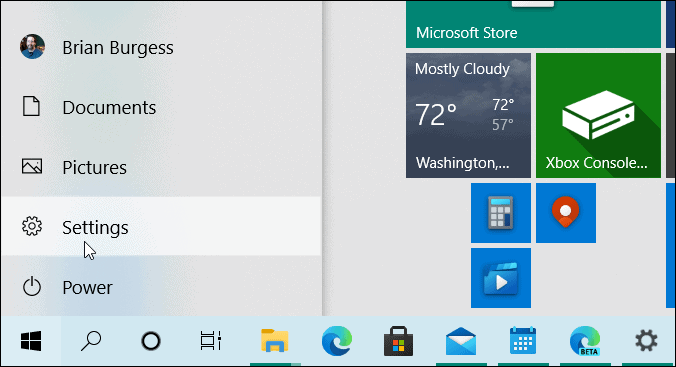
Når appen Indstillinger åbnes, skal du klikke på Tilpasning fra menuen.
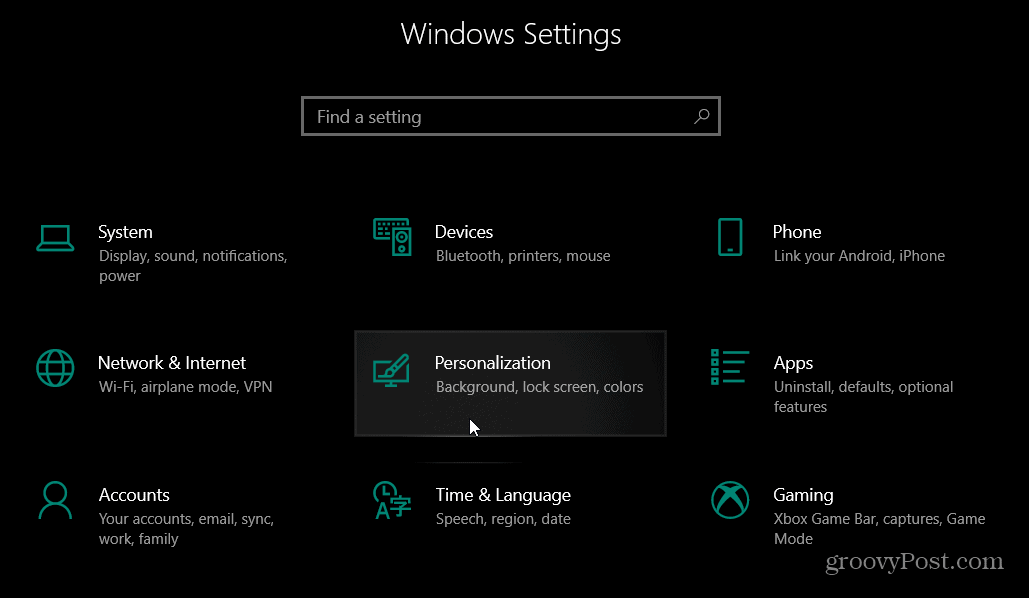
I sektionen Personalisering skal du klikke på Farver fra menuen til venstre.
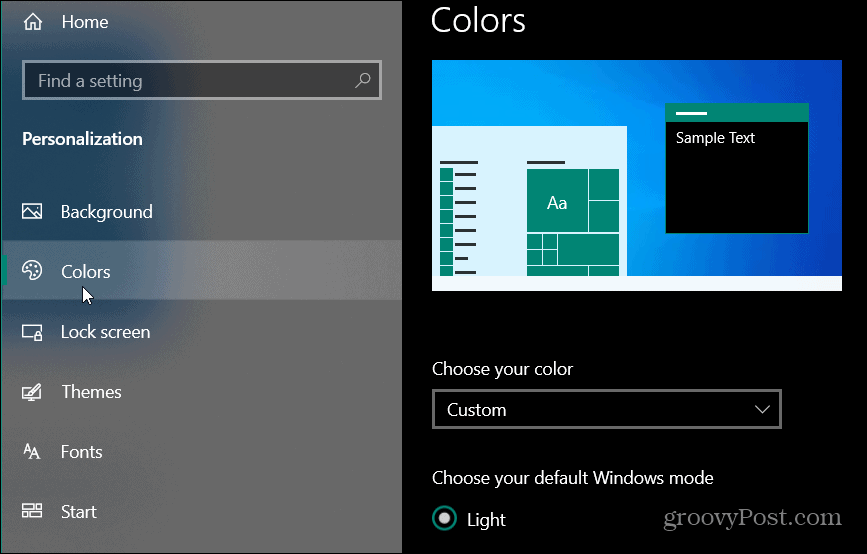
Vælg derefter fra afsnittet Farver Brugerdefinerede fra rullemenuen under "Vælg din farve."
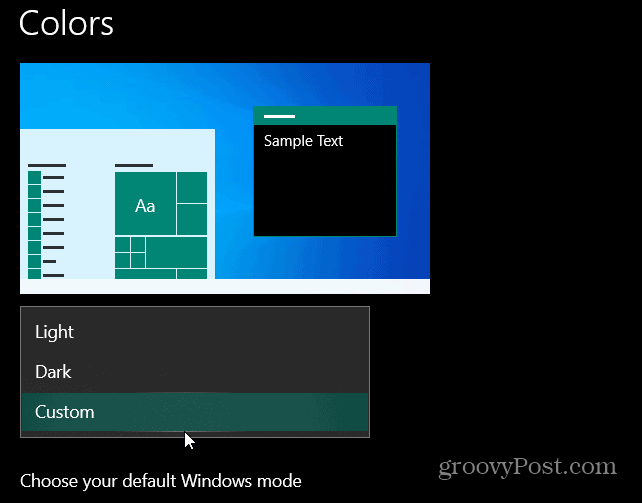
Vælg enten Lys eller Mørk under "Vælg din standard Windows-tilstand". Bemærk, at mørk tilstand er påkrævet for at farve Start-menuen. Men da du valgte et brugerdefineret farveskema, kan du vælge enten lys eller mørk her.
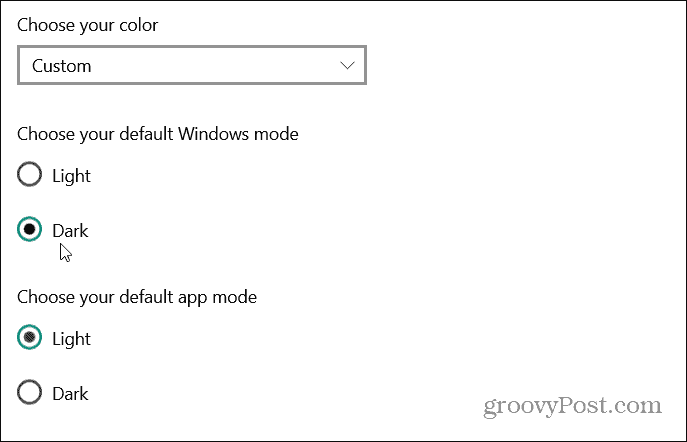
Rul derefter ned til afsnittet "Vælg din accentfarve". Her vælger du en farve til Start-menuen og mere. Hvis du vil have Windows til at matche din skrivebordsbaggrund, skal du markere "Vælg automatisk en accentfarve fra min baggrund." Men du vil have noget, der er mere tilpasset, så under afsnittet "Windows-farver" skal du kontrollere den farve, du vil bruge fra farven gitter.
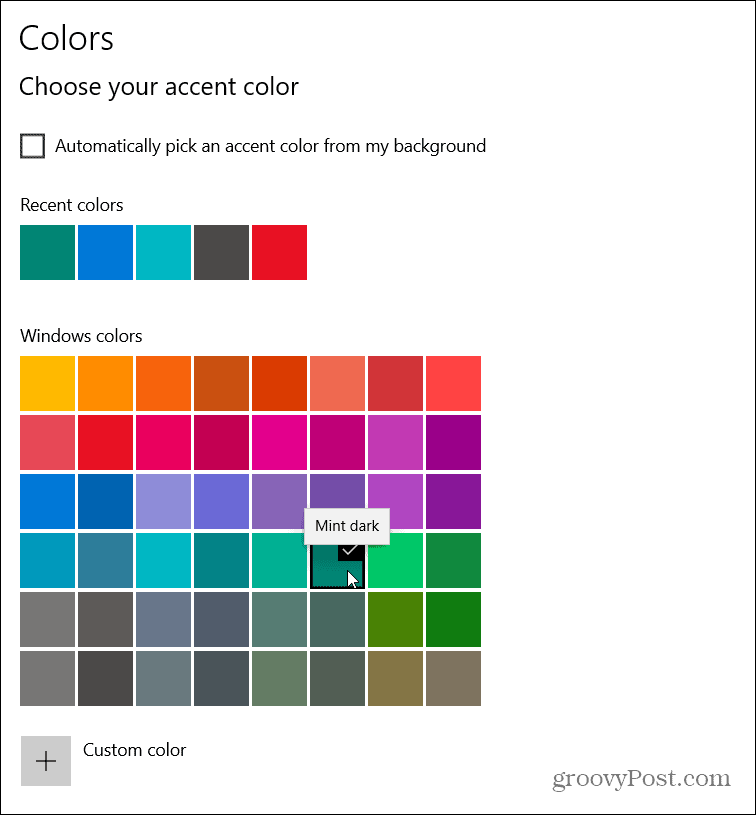
Du kan tilpasse farven endnu mere ved at vælge "Brugerdefineret farve".
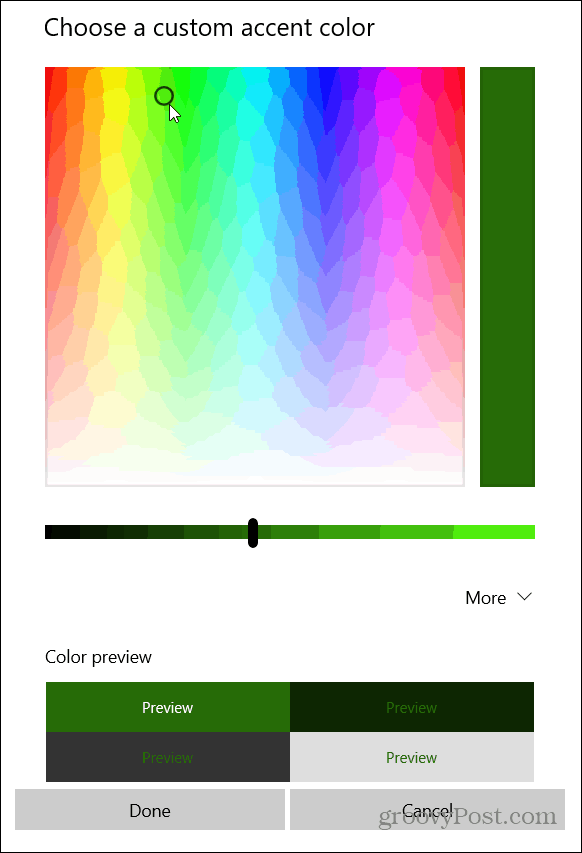
Nu har du brugerdefinerede accentfarver til din Windows, men du vil ændre Start-menuen. For at gøre det skal du rulle ned under farvegitteret og markere feltet Start, proceslinje og handlingscenter under afsnittet "Vis accentfarve på de følgende overflader".
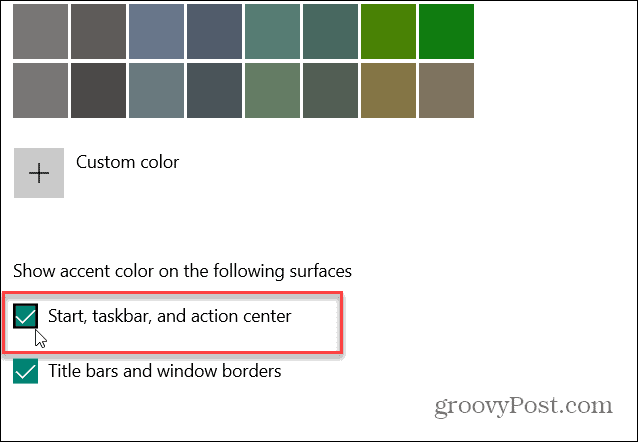
Næste gang du starter Start-menuen, vil du se den brugerdefinerede farve, du valgte til den. Det er klart, at dette også vil ændre farven eller proceslinjen og handlingscenter.
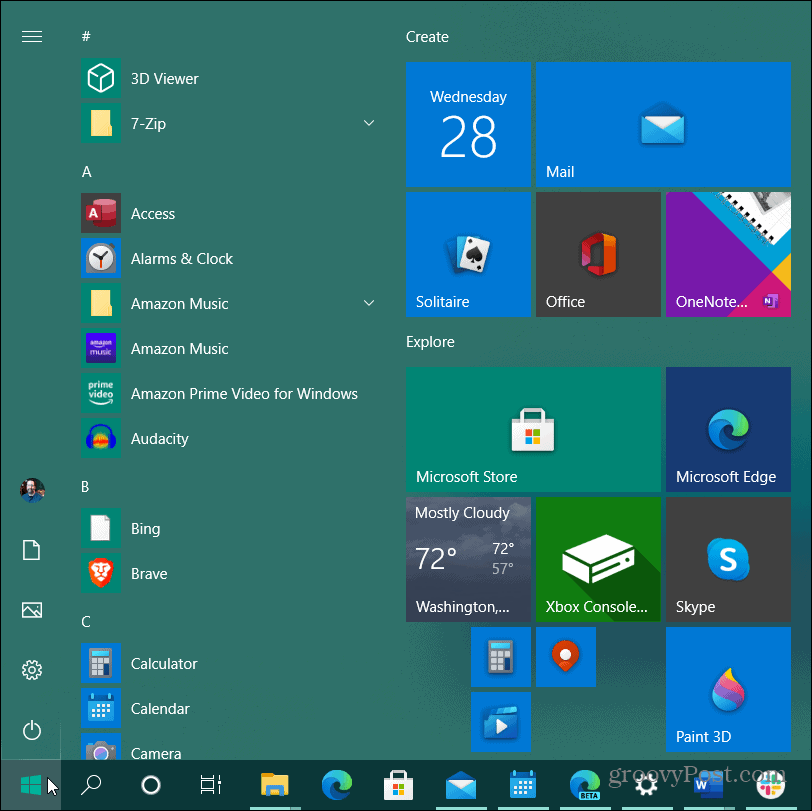
Hvis du vil ændre tingene, gå tilbage til Indstillinger> Tilpasning> Farver og fjern markeringen i feltet “Start, proceslinje og handlingscenter”. Og hvis du vil ændre temaet tilbage til standard, skal du vælge "Lys" i rullemenuen "Vælg din farve".
Hvad er personlig kapital? 2019 anmeldelse inklusive hvordan vi bruger det til at styre penge
Uanset om du først starter med at investere eller er en erfaren erhvervsdrivende, har Personal Capital noget for enhver smag. Her er et kig på ...



